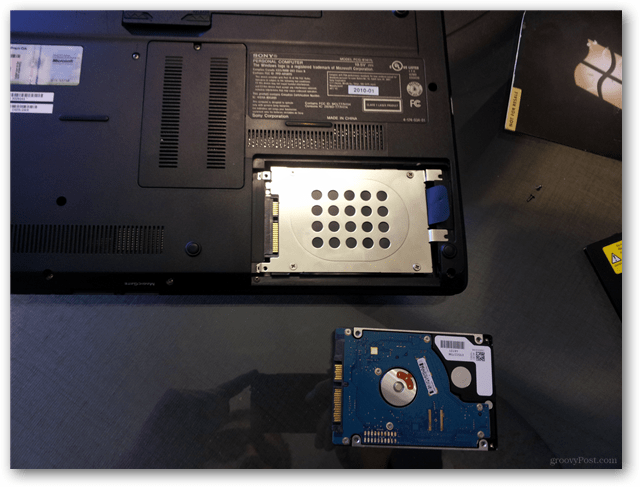Eine Solid-State-Festplatte kann die Leistung Ihres Laptops oder Desktops drastisch verbessern. Das Upgrade erfordert ein wenig Aufwand, aber die Ergebnisse überwiegen bei weitem die Kosten für einen kleinen Schraubendreher und einige Minuten Arbeit.
Es gibt viele großartige Laptops auf dem Markt, aber selbst moderne Leistungsmodelle verfügen nicht immer über ein Solid State Drive (SSD). Es ist sicher ein Mist, aber mit einer minimalen Menge an Ellbogenfett können Sie Ihr eigenes installieren! Eine SSD kann auch älteren Laptops oder Desktops neues Leben einhauchen und ist viel billiger als der Kauf eines neuen Computers. Der Vorgang ist physikalisch sehr einfach und bei den meisten Modellen müssen nur ein paar Schrauben herausgenommen werden.
Warum auf eine SSD aktualisieren?
EIN Solid State Drive ist ganz anders gestaltet als Ihr herkömmliches Festplattenlaufwerk (HDD). Eine Standard-Festplatte ist im Wesentlichen eine Box mit einer magnetisch drehenden Metallschale im Inneren. Die Daten werden in der äußeren Magnethaut der Spinnschale gespeichert, und eine sehr kleine Head-Unit liest oder schreibt Daten darauf. Das Konzept unterscheidet sich kaum von einem Vinyl-Disk-Player. Es ist unnötig zu erwähnen, dass externe Bewegungen für die Festplatte nicht sehr gut sind. Die in Laptops enthaltene Festplatte unterscheidet sich von Desktop-Geräten, da die Laptop-Versionen widerstandsfähiger gegen Bewegungsschäden sind, dies kann jedoch dennoch passieren. Wenn eine Festplatte das Ende ihrer Lebensdauer erreicht, wird sie zu einem klirrenden Stück Metall und die Daten darauf sind nicht mehr lesbar.
Das Innere einer SSD besteht aus einer Reihe miteinander verbundener Flash-Speicherchips. Es funktioniert ähnlich wie austauschbare USB-Sticks, aber die beiden sind nicht anders zu vergleichen. Der Flash-Speicher in einer SSD ist schneller als in einem externen Laufwerk und sehr zuverlässig. Eine SSD stört nicht durch Bewegung und bietet eine viel schnellere Leistung als selbst die beste Festplatte. Am wichtigsten ist, dass die Daten auf dem Laufwerk nach dem Ende der Lebensdauer einer SSD normalerweise noch lesbar sind. Anstatt sich in Schrott zu verwandeln, wechselt eine tote SSD in den schreibgeschützten Modus und kann keine neuen Speicherungen mehr in ihrem Speicher empfangen. Die Einschränkung ist, dass SSDs viel teurer sind, obwohl der Preis in den letzten 3 Monaten erheblich gesunken ist.
Das Endergebnis: Wenn Sie Windows noch nicht kennen Linux tritt mit einer SSD auf, Sie verpassen es!

Was Sie brauchen, um loszulegen:
- Ein Laptop, der aktualisiert werden muss
- Eine SSD - Wir empfehlen die Samsung 840-Serie Dies ist in Modellen mit 120 GB, 250 GB und 500 GB möglich.
- Ein kleiner Schraubendreher (Mehrkopfsatz empfohlen)
- Ein Betriebssystem installiert die Klon-Software für Festplatten / USB oder Betriebssystem.

In der typischen Laptop-Hülle sind einige Schrauben vorhanden, die einen ansonsten offensichtlichen Festplattensteckplatz verbergen. Das Werbegeschenk für seine Position ist die Form und Größe des Panels, das das Laufwerk verbirgt. Beim Laptop auf dem Bild müssen nur zwei Schrauben entfernt werden, um die Verkleidung abzunehmen.
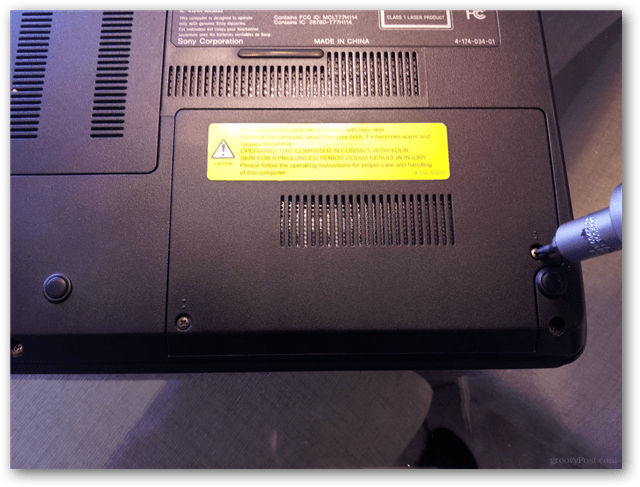
Darunter befindet sich die Standardfestplatte. Es mag etwas anders aussehen, aber das ist ziemlich häufig, da viele Laptop-Hersteller eine spezielle Halterung enthalten, um ein Verrutschen zu verhindern. Bei diesem Modell halten es nur zwei weitere Schrauben fest.

Jetzt ist die Standardfestplatte aus, und wir müssen nur noch die Montagehalterung gegen die neue SSD austauschen, aber zuerst müssen wir sie entfernen. Bei diesem Modell befinden sich vier Schrauben, mit denen die Halterung an der Festplatte befestigt ist.

Ein guter Schraubendreher macht die Arbeit schnell und einfach. Schrauben Sie nun die Montagehalterung auf die neue SSD.

Nachdem die neue SSD installiert ist, müssen Sie nur noch das letzte Bedienfeld wieder einschalten und das Betriebssystem einrichten. In diesem Fall verwende ich nur die Windows 7 Ultimate-Installations-CD im optischen Laufwerk des Laptops, um ein frisches und sauberes Windows 7-System zu erhalten. Insgesamt war es schnell und schmerzlos.
Es gibt auch einige Methoden zum Übertragen eines vorhandenen Systems von der Festplatte auf die SSD, aber wir speichern diese für eine andere Anleitung. Bleiben Sie also hier auf groovyPost auf dem Laufenden!